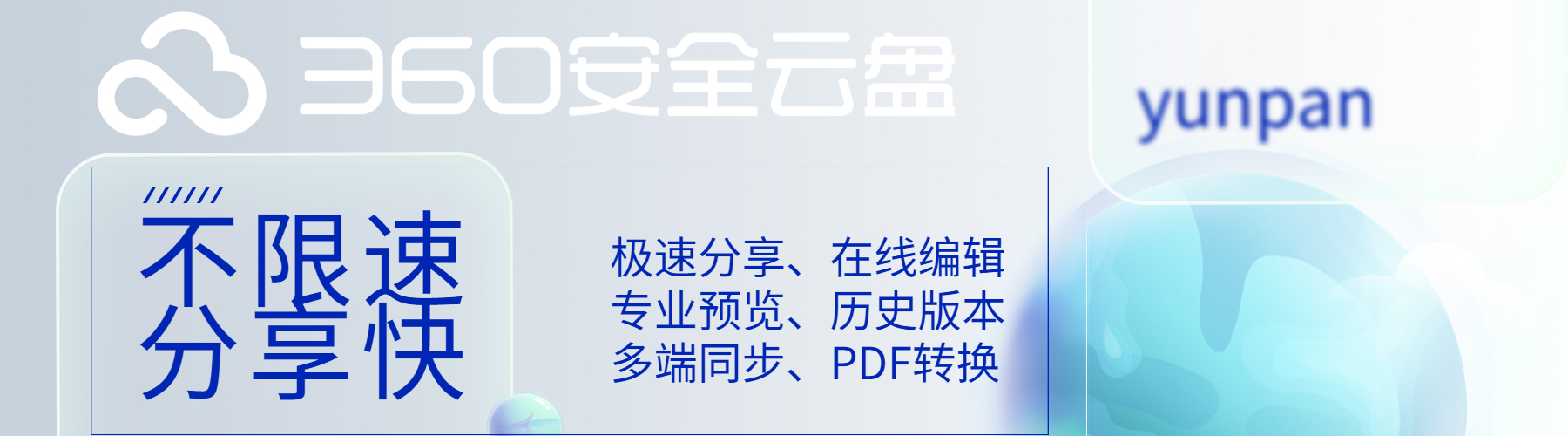本文为您提供了以文件共享mac为中心的实用技巧和操作指南,旨在帮助您更好地利用mac进行文件共享和管理。通过以下方面的详细阐述,您将了解到如何轻松共享文件、设置网络共享、管理共享权限以及解决共享文件遇到的问题。
1、轻松共享文件
首先步是打开“系统偏好设置”,点击“共享”。
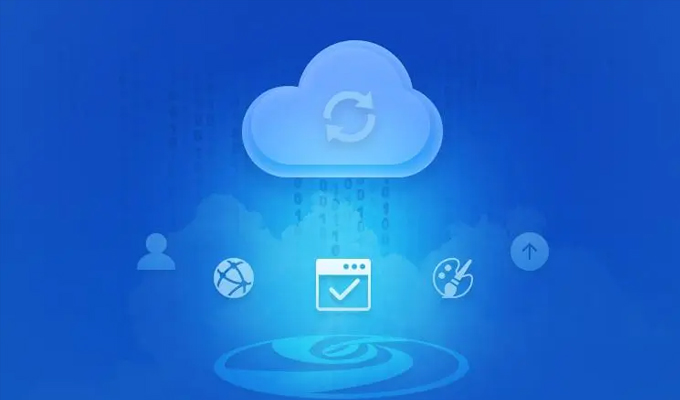
在左侧列表中选择要共享的文件夹,点击“+”按钮将其添加到共享文件夹列表中。
在右侧勾选文件共享服务,设置共享文件夹的权限,点击“选项”来进一步配置共享方式。
2、设置网络共享

在Finder中选择“前往”菜单,点击“连接服务器”。
输入共享Mac的IP地址或域名,点击“连接”。

输入您的用户名和密码,选择要连接的共享文件夹,点击“连接”。
3、管理共享权限
在共享设置中,您可以选择谁可以访问您的共享文件夹。

通过添加用户并设置权限,您可以控制每个用户对共享文件夹的访问权限。
您还可以设置密码保护共享文件夹,以确保只有授权用户可以访问。
4、解决共享文件遇到的问题

如果在共享文件时遇到问题,可以尝试重新启动共享服务。
检查网络连接是否正常,可能是网络故障导致共享失败。

还可以尝试更新系统软件,可能有相关更新可以解决共享问题。
通过本文介绍的实用技巧和操作指南,您可以更好地利用mac进行文件共享,轻松管理文件,并解决共享文件遇到的问题,提高工作效率。